Windows 10에서 파일 내용을 검색하는 방법

Windows 10에는 파일 이름을 검색하는 대신 파일 내용을 빠르고 쉽게 검색 할 수있는 숨겨진 기능이 있습니다.
Windows에는 강력한 검색 엔진이 제공됩니다.앱을 찾고 Windows 스토어와 웹을 검색하며 PC에서 파일을 찾을 수 있습니다. Windows 7의 검색 엔진은 파일 이름뿐만 아니라 파일의 내용에서도 콘텐츠를 찾는 데 사용되었습니다. Windows 7에서 .zip 파일의 내용을 검색 할 수도 있습니다.
대부분의 사람들은이 기능이 여전히 Windows 10에 존재한다는 것을 인식하지 못합니다.이 기능을 활성화하는 방법은 명확하지 않습니다. 오늘 우리는 Windows 10에서 파일 내용을 검색하는 방법을 보여줍니다.
파일 내용을 검색하는 옵션 켜기
클릭 코타나 또는 검색 작업 표시 줄의 단추 또는 상자에 "색인 옵션"을 입력 한 다음 인덱싱 옵션 최고 일치에서
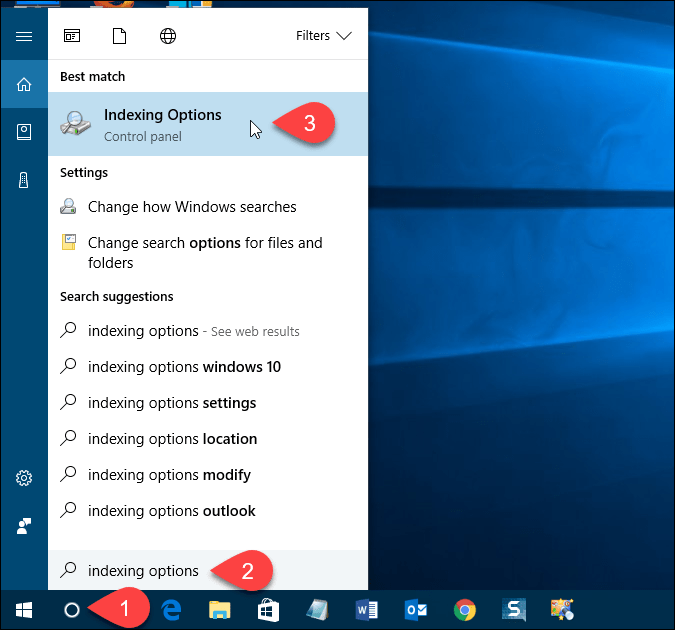
에 인덱싱 옵션 대화 상자에서 많은, 진보 한, 많이 경과 한.
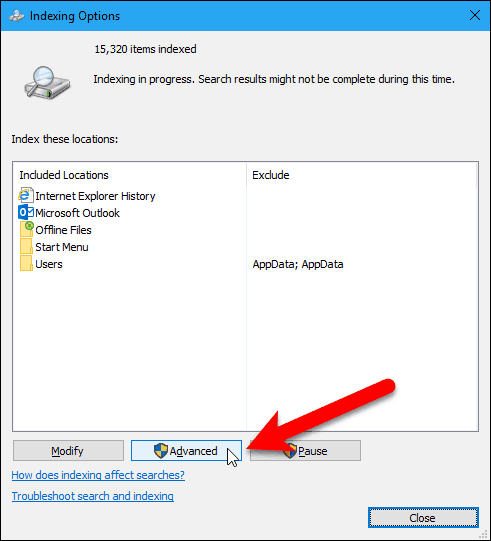
클릭 파일 유형 고급 옵션 대화 상자의 탭. 기본적으로 모든 확장이 선택되어 있으며 이것이 우리가 원하는 것입니다. 이렇게하면 Windows가 하드 드라이브에있는 모든 유형의 파일을 검색 할 수 있습니다.
를 선택하십시오 인덱스 속성 및 파일 내용 이 파일을 어떻게 색인화해야합니까? 섹션의 옵션. 그런 다음 승인.
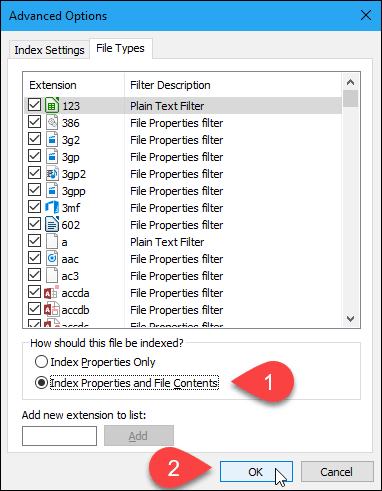
에이 인덱스 재 구축 재 구축을 경고하는 대화 상자가 표시됩니다.색인 시간이 오래 걸릴 수 있습니다. 즉, 인덱싱 프로세스가 완료 될 때까지 하드 드라이브의 모든 내용을 검색하지 못할 수 있습니다. 딸깍 하는 소리 승인.
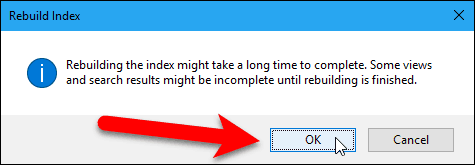
딸깍 하는 소리 닫기 인덱싱 옵션 대화 상자에서
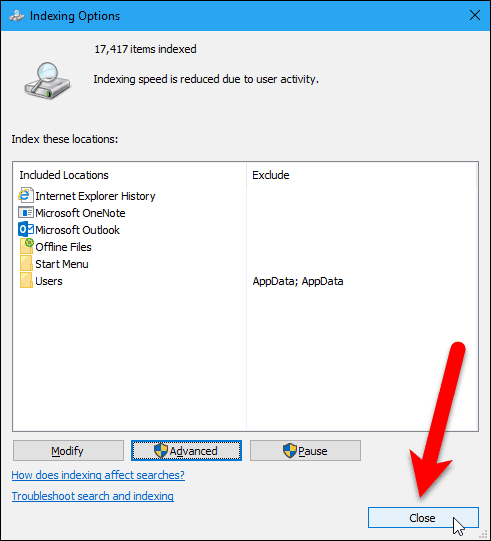
파일 탐색기에서 파일 내용 검색
이제 파일 탐색기에서 텍스트를 검색하면 Windows는 파일 이름을 검색 할뿐만 아니라 파일 내용에서 텍스트를 검색합니다.
검색 결과가 바로 나타나지 않으면 폴더와 파일의 색인이 생성 될 때까지 기다려야 할 수도 있습니다.
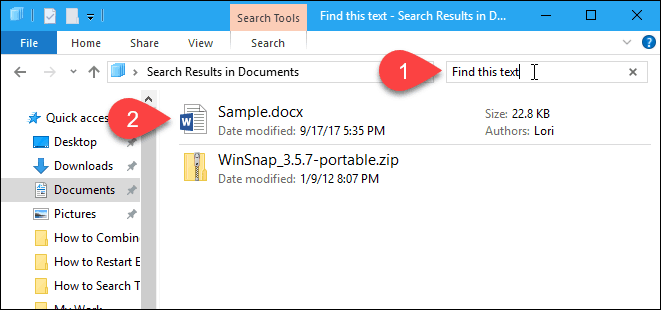
어떤 방법으로 검색을 사용합니까 Windows의 파일 내용? 타사 앱을 사용하여 파일 내용을 검색합니까? 의견에 대한 귀하의 생각과 경험을 알려주십시오.

![인쇄 가능하고 읽을 수있는 Txt 파일에 디렉토리 내용 나열 [사용 방법]](/images/microsoft/list-directory-contents-to-a-printable-and-readable-txt-file-how-to.png)








코멘트를 남겨주세요